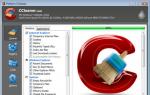Как исправить треск в жестком диске. Диагностируем жесткий диск при появление посторонних тресков и шумов
Здравствуйте, дорогие друзья!
Жесткий диск (он же HDD) нередко издает звук при работе. Удивляться не стоит, поскольку сам по себе звук (скрип, жужжание и т.д.) происходит по той причине, что информацию с диска считывает магнитная головка. Расположена эта головка настолько низко к поверхности диска, что при чтении происходит трение - вот вам и скрежет. Однако, есть большая разница между тихим шепотом и громким жужжанием. Но далеко не всегда громкие "вопли" HDD говорят о том, что диск доживает свои последние минуты. Нередко такой "косяк" возникает из-за плохой сборки носителя (HDD), а также плохого крепления диска, или даже от неправильного крепления. В любом случае проблему с грохочущим HDD можно попытаться решить своими силами. Итак, смотрим.
Возьмите отвертку, открутите стенку системного блока и снимите её. Теперь проверьте крепеж диска: вставьте отвертку в шуруп и проверьте, крепко ли он закручен? Дело в том, что если крепеж слабый, то при работе диска происходит дребезжание его корпуса. И это дребезжание резонирует на каркас, что делает шум ещё сильнее. Решение в этом случае простое: необходимо плотно закрутить крепеж! Но можно сделать и усовершенствование крепежа. Для этого возьмите кусок тонкой резины (например, камеру от старого велосипедного колеса), сделайте из этой резины четыре (по количеству крепежа) резиновых "шайбы"- прокладки и наденьте на крепеж, а потом закрутите крепеж на место. Итог: резина многократно смягчит вибрацию, плюс сыграет роль поглотителя шума!
Ещё один народный способ решения данной проблемы выглядит так. Вы можете сделать вставку в виде деревянного брусочка с резиновым уплотнителем на верхушке. Высота бруска должна быть такой, чтобы до низа жесткого диска не хватало пол сантиметра: вот эти пол сантиметра вы заполните куском резины. Итог: такая вставка не даст диску вибрировать при работе, таким образом, почти полностью устранив шумовые эффекты.
И последний способ, если угодно. Выглядит он так: снимаете крепеж и ставите жесткий диск на резиновый коврик, либо же ищите положение, при котором шум исчезает. Например, диск можно поставить даже на бок: в 80% (!) всех случаев это действие помогает решить проблему с громкой работой "жести".
Как видите, решений несколько, и все они нестандартные. Однако, актуальность этих решений остается востребованной, поскольку многим они реально помогли. А что же касается советов, а-ля "замените жесткий диск на новый", то совет не умный, поскольку если ваш HDD - новый, то зачем его менять?!
Попробуйте все три решения: авось получится?! Удачи!
Сравнительно новый (5 месяцев) жесткий диск начал издавать трескучие звуки. При этом сначала он просто потрескивал и ничего не происходило. Потом начала виснуть Windows. Сперва она еще "отвисала" - постоит минуту и дальше все работает. Последние пару дней (вот подарочек на праздники) комп просто зависал намертво - помогала только кнопка Reset. Сегодня комп у меня вообще не запускает операционку. Зависание происходит на надписи "Starting Windows". Перезагрузка теперь не помогает.
Переткнул кабель SATA от диска в другой разъем на материнке. Windows прогрузилась. Проработала ровно час, а потом началось то же самое. Меня смущает, что она вообще заработала. Насколько я понимаю, если бы умер сам винт, то она бы не загрузилась. С другой стороны, винчестер трещит... Я в раздумьях. Посоветуйте, что делать?
yang
| 5 мая 2014, 18:33
Первое, что нужно сделать - убедиться в исправности блока питания и надежности разъема питания диска. Второе - снять на внешний носитель образ диска или просто скопировать важные файлы. Понадобиться загрузочная среда с соответствующей программой и внешний диск. Можно использовать второй жесткий диск, если таковой имеется, для сохранения образа или непосредственного переноса системы на него (клонирования).
В-третьих, попытаться отремонтировать HDD (поиск и исправление сбойных секторов), исправить ошибки файловой системы. Четвертое - при невозможности исправить бэды или появлении новых - заменить жесткий диск, записать на него сохраненный образ или установить систему заново. В перенесенной системе выполнить chkdsk /f.
Помидоров Вадим
| 5 мая 2014, 18:23
ЖД трещать не должен в любом случае. А система что-нибудь выдаёт при этом (на предмет неисправности ЖД)? Если есть возможность заменить ЖД, я бы заменил. Если при этом новый диск тоже затрещит, то значит причина в компьютере - может быть питания не соответствуют или управление диском (ПО) "испортилось". Если ваш диск новый и купленный, и имеется на него чек с гарантией, я бы пошёл в магазин его менять, не люблю я такое дело, но что делать. У нас много чего испорченного продают, как дар неземной и за немалые деньги.
seroz
| 5 мая 2014, 18:09
Если покупали в магазине и есть гарантия - несите обратно или на замену. Если гарантии нет - только в сервис, но гарантии (что починят) не ждите, скорее всего вернут такой же.
Пере сдачей в сервис перепишите все номера на этикетке - чтобы не подменили (могут). Конечно можно разобрать и самому(ничего сложного), но если навыков нет - лучше не стоит.
Это вопрос из архива. Добавление ответов отключено.
Жесткий диск он же «винчестер» – важная составляющая любого компьютера. На нем установлена не только операционная система, но и хранятся важные документы и файлы (музыка, видео, фото). Как и любое другое комплектующее со временем он изнашивается и выходит и строя. И главный симптом этому – появление шума и гудения жесткого диска. В таком случае первым же делом следует , это поможет избежать резкой его поломки.
Однако не всегда причина может быть именно в этом. Повышенный уровень шума бывает и у новых накопителей некоторых фирм и моделей и это их нормальное рабочее состояние.
Ниже мы рассмотрим несколько вариантов уменьшения шума винчестера: вручную и программно.
AAM
Более новые HDD поддерживают специальную функцию «Automatic Acoustic Management », с ее помощью можно отрегулировать скорость перемещения считывающих головок за счет чего и уменьшится шум винчестера ноутбука.
По умолчанию данная функция отключена, поэтому для ее включения мы используем утилиту под названием «WinAAM», она бесплатная и очень легкая. Найти и скачать ее можно в интернете.

Хочу обратить ваше внимание на то, что после выставления тихого режима, уменьшается и скорость работы накопителя. Однако на глаз заметить это очень трудно.
CrystalDiskInfo
Если по каким либо причинам вам не подошла предыдущая программа или не помогла, жесткий диск по-прежнему шумит при нагрузке и из-за этого , тогда рекомендую воспользоваться данной утилитой. С ее помощью более гибко настроим функцию AAM. Но у нее есть и другие полезные возможности, например, можно посмотреть подробные параметры HDD, текущее состояние и провести проверку на ошибки.
Итак, что нужно сделать :

После чего винчестер начнет работать с новыми настройками в тихом режиме.
Причин, по которым в CrystalDiskInfo может быть несколько:
- HDD старый и утилита попросту его не поддерживает
- Физическая или логическая его неисправность
Как провести диагностику HDD, говорилось в начале статьи.
Дефрагментация
Еще один способ, который может помочь вам в том случае, если жесткий диск ноутбука или компьютера сильно шумит или жужжит при работе. Как говорилось выше, это связано с движущимися механическими головками, а точнее с их скоростью.

Для этого мы уменьшим расстояние, которое им нужно преодолеть, чтобы добраться до нужного участка диска и считать с него информацию. Это делается достаточно просто, с помощью обычной дефрагментации. Она по порядку расположит кластеры с информацией, уменьшит расстояние между ними, тем самым увеличит скорость доступа к ним. Проще говоря, жесткому диску будет легче считать нужную информацию, нагрузка на него уменьшится, а следом за этим снизится шум и гудение жесткого диска.
Но можно воспользоваться и встроенной в систему утилитой :

Таким образом, мы избавимся от гудения и жужжания накопителя.
Ручной способ
Если у вас стационарный компьютер, а не ноутбук, можно воспользоваться одним из предложенных ниже способов.

Теперь вы знаете, что делать, когда жесткий диск при работе начинает издавать сторонние звуки (шум, жужжание и гудение) и сможете самостоятельно с этой проблемой, используя способы разобранные выше.
Небольшой видео урок по теме
Винчестер - это запоминающее устройство, которое используется в большинстве современных компьютеров и ноутбуков как накопитель информации. Однако ценные данные пользователи предпочитают копировать на иные носители или дублировать в облаке на тот случай, если жесткий диск выйдет из строя. Одним из первых признаков поломки является то, что трещит жесткий диск. Что делать, если такое произошло? Далее описаны причины возникновения вибраций и способы их устранения.
Что такое уровень шума?
Уровень шума - это явление, которое можно описать как звук, издающийся механической конструкцией при работе. В данную вибрацию входят две составляющие: шпиндельный (аэродинамический) шум и шум позиционирования. В совокупности уровень воспроизводимого жестким диском звука должен равняться двадцати шести децибелам. Если же шум комплектующей не перекрывается работой кулеров и отчетливо слышится, это повод задуматься, все ли в порядке с устройством.
Как установить источник треска?
Не всегда жесткий диск трещит, когда сигнализирует о своём плачевном состоянии. Некоторый уровень шума вполне может быть рабочим режимом устройства, но если ситуация с назойливым звуком становится проблемной, то стоит всё же разобрать системный блок. Чтобы добраться до внутренностей, необходимо открутить крепежные болты и снять крышку корпуса.
На время ремонтных работ нужно позаботиться о своей безопасности. Лучше быть осторожным с электрическими проводами. Не лишним во время разборки компьютера будет полное отключение устройства и заземление.
Каковы причины чрезмерного шума?
Чтобы определить характер проблемы, необходимо запустить процессор и прислушаться к звукам. Возможно, причиной чрезмерного уровня шума является совсем не то, что трещит жесткий диск. Всё зависит от особенностей сборки компьютера и качества его комплектующих. Источником воспроизводимого звука может выступать мощный вентилятор видеокарты или кулер, который просто-напросто загрязнен. Если беда заключалась именно в этом, то стоит очистить вентилятор от пыли.

Вероятность возникновения нежелательных вибраций также зависит от типа корпуса. Если системный блок имеет достаточно толстые стенки, то не будет пропускать никаких посторонних звуков и обеспечит должный комфорт, тонкостенный корпус, наоборот, будет резонировать издаваемые шумы. Но что делать, если всё-таки трещит жесткий диск в компьютере, а не другие комплектующие?
Почему винчестер издает излишний звук?
Суть проблемы кроется в самом ведь именно специальные магнитные составляющие при вращении и производят шум. В каком-то смысле это вполне нормальный рабочий процесс. Но почему трещит жесткий диск, если ранее необычных шумов не наблюдалось? Именно нехарактерный звук может свидетельствовать о нарушениях в работе винчестера.
Кроме того, у любого устройства есть свой срок службы. При длительной эксплуатации детали жесткий диск изнашивается, что сопровождается характерным треском. В таком случае необходимо в кратчайший срок скопировать все данные с компьютера и поменять поломанную деталь. Однако есть и менее радикальные меры.
Как протестировать винчестер?
Одним из способов первой помощи битым секторам жесткого диска является их блокирование с помощью специальных программ. Если трещит жесткий диск, то, во-первых, можно попробовать воспользоваться двумя типами комплексов:
- Acronis. Наиболее распространенная такого рода программа, которая обладает целым рядом необходимых функций. Главная из них - это создание резервной копии с поврежденных носителей информации.
- Victoria. С помощью программы можно произвести проверку винчестера. Если при тестировании будут обнаружены проблемные участки, то Victoria их запомнит и автоматически заблокирует.
Как снизить уровень шума с помощью программ?
Снизить уровень шума жесткого диска можно попробовать программными методами. В этом случае пригодятся программы ААМ или HDDscan.

Первая программа, суть которой заключается в управлении скоростью работы жесткого диска, автоматически произведет необходимые настройки. Вполне возможно, если трещит жесткий диск, то стоит просто замедлить режим его скоростей, ведь чем быстрее вращаются магнитные элементы, тем громче работает устройство. Ощутимым недостатком данной программы является то, что она может не распознать носитель информации.
Вторая программа - HDDscan - избавлена от этого недостатка. Принцип работы HDDscan абсолютно тот же, что и у ААМ, но дополнительным преимуществом является возможность проведения тестирования винчестера и выбора SMART-параметров.
Как снизить уровень шума вручную?
Механическое снижение уровня шума целесообразно только для стационарного компьютера, с ноутбуками следует использовать только программный метод.
Вариантов ручного исправления проблемы существует довольно много. Часто жесткий диск трещит при работе не только из-за своей неисправности, а причина может заключаться в том, что его корпус плохо прикреплен. Следует удостовериться, что все элементы крепежной конструкции в пазах, а болты не раскручены. Для дополнительного уплотнения соединений частей винчестера с компьютером используются изоляционные прокладки, то есть стыки можно попросту проклеить изоляционной лентой, что поспособствует тому, что у корзины крепления винчестера и не будет прямого соприкосновения. Данный метод довольно эффективен в борьбе с излишним треском.

Другим способом борьбы с навязчивым звуком является изменение местоположения элементов конструкции или же самого жесткого диска. Это можно сделать только в том случае, если данное перемещение позволит объем корпуса. Основная цель в этом случае - добиться наименьшего контакта винчестера с корпусом. Так, следует обеспечить максимально надежное статическое положение жесткого диска.
Есть мастера, которые добиваются расположения винчестера даже в для чего используются крепкие и толстые проволоки или провода. С помощью таких подручных материалов можно добиться полного отсутствия передачи вибрации на металлические детали.

К конструкторско-технологическим способам уменьшения вибраций можно отнести использование устройств для шумопоглощения, которые помогают устранить последствия, но никак не причину треска жесткого диска. Данные меры в любом случае всего лишь временные. Если проблема действительно критична, лучше обезопасить информацию и произвести полную замену жесткого диска.
По статистике, примерно через 6 лет перестает работать каждый второй HDD, но практика показывает, что уже через 2-3 года в работе жесткого диска могут появиться неисправности. Одной из распространенных проблем является ситуация, когда накопитель трещит или даже пищит. Даже если это было замечено лишь один раз, следует принять определенные меры, которые уберегут от возможной потери данных.
У исправного винчестера не должно быть никаких посторонних звуков при работе. Он издает некоторый шум, напоминающий гудение, когда происходит запись или чтение информации. Например, при загрузке файлов, фоновой работе программ, обновлениях, запуске игр, приложений и т. д. Никаких стуков, щелчков, писка и треска быть не должно.
Если пользователь наблюдает несвойственные жесткому диску звуки, очень важно выяснить причину их возникновения.
Проверка состояния жесткого диска

Нередко пользователь, запустивший утилиту диагностики состояния HDD может слышать щелчки, которые издает устройство. Это неопасно, поскольку таким образом накопитель может просто отмечать так называемые битые сектора.
Если в остальное время щелчков и других звуков не наблюдается, операционная система работает стабильно и скорость самого HDD не упала, то поводов для беспокойства нет.
Переход в режим энергосбережения

Если вы включили режим энергосбережения, и при переходе системы в него слышите щелчки жесткого диска, то это нормально. При отключении соответствующих настроек щелчки больше не будут появляться.

Перебои электропитания
Скачки электроэнергии также могут вызвать щелчки жесткого диска, и если проблемы не наблюдается в остальное время, то значит с накопителем все в порядке. У пользователей ноутбука при работе от аккумулятора также могут возникать различные нестандартные звуки HDD. Если при подключении ноутбука к сети щелканья пропадают, то, возможно, неисправна батарея, и ее следует заменить на новую.
Перегрев
По различным поводам может происходить перегрев жесткого диска, и признаком этого состояния будут различные нестандартные звуки, которые он издает. Как понять, что диск перегревается? Обычно это происходит при нагрузке, например, во время игр или продолжительной записи на HDD.
В этом случае необходимо измерить температуру накопителя. Это можно сделать при помощи программ или .
Другими признаками перегрева становятся зависание программ или всей ОС, внезапный уход в перезагрузку или полное отключение ПК.
Рассмотрим основные причины повышенной температуры HDD и способы ее устранения:

Повреждение серворазметки

На этапе производства на HDD записываются сервометки, которые необходимы для синхронизации вращения дисков, правильного позиционирования головок. Сервометки представляют собой лучи, которые начинаются от центра самого диска и располагаются на одинаковом расстоянии друг от друга. Каждая из таких меток хранит свой номер, свое место в синхронизационной цепи и другую информацию. Это необходимо для стабильного вращения диска и точного определения его областей.
Серворазметка - это совокупность сервометок, и когда она повреждается, то некоторая область HDD не может быть считана. Устройство при этом будет пытаться считать информацию, и этот процесс будет сопровождаться не только продолжительными задержками в системе, но и громким стуком. Стучит в этом случае головка диска, которая пытается обратиться к поврежденной сервометке.
Это очень сложная и серьезная поломка при которой HDD может работать, но не на 100%. Исправить повреждение можно исключительно при помощи серворайтера, то есть низкоуровневого форматирования. К сожалению, для этого не существует никаких программ, предлагающих провести настоящий «low level format». Любая такая утилита лишь может создать видимость проведения низкоуровневого форматирования. Все дело в том, что само форматирование на низком уровне проводится специальным прибором (серворайтер), наносящим серворазметку. Как уже понятно, никакая программа не сможет выполнить ту же функцию.
Деформации кабеля или неисправный разъем

В некоторых случаях виновником щелчков может стать кабель, через который подключен накопитель. Проверьте его физическую целостность - не перебит ли он, плотно ли держатся оба штекера. Если есть возможность, замените кабель на новый и проверьте качество работы.
Также осмотрите разъемы на наличие пыли и мусора. По возможности подключите кабель жесткого диска в другой разъем на материнской плате.
Неправильное положение жесткого диска

Порой загвоздка кроется всего лишь в неправильной установке диска. Он должен очень плотно крепиться болтами и располагаться исключительно горизонтально. Если положить устройство под углом или не закрепить, то головка во время работы может цепляться и издавать звуки вроде щелчков.
Кстати, если дисков несколько, то лучше всего крепить их на расстоянии друг от друга. Это поможет им лучше охлаждаться и избавит от возможного появления звуков.
Физическая поломка

Жесткий диск - устройство очень хрупкое, и оно боится любых воздействий вроде падений, ударов, сильных встрясок, вибраций. Особенно это касается владельцев ноутбуков - мобильные компьютеры по неосторожности пользователей чаще стационарных падают, ударяются, выдерживают большие веса, тряски и другие неблагоприятные условия. Однажды это может привести к поломке накопителя. Обычно в таком случае ломаются головки дисков, и их восстановление может выполнить специалист.
Из строя могут выйти и обычные HDD, которые не подвергаются никаким манипуляциям. Достаточно частичке пыли попасть внутрь устройства под пишущую головку, как это может вызвать скрип или другие звуки.
Определить проблему можно по характеру звуков, издаваемых винчестером. Конечно, это не заменяет квалифицированный осмотр и диагностику, но может быть полезным:
- Повреждения головки HDD - издается несколько щелчков, после которых устройство начинает работать медленнее. Также с определенной периодичностью могут возникать непрекращающиеся какое-то время звуки;
- Неисправен шпиндель - диск начинает запускаться, но в итоге этот процесс прерывается;
- Битые сектора - возможно, на диске есть нечитаемые участки (на физическом уровне, которые невозможно устранить программными методами).
Что делать, если щелчки не удается устранить самостоятельно
В ряде случаев пользователь не может не только избавиться от щелчков, но и диагностировать их причину. Вариантов, как поступить, здесь всего два:
- Покупка нового HDD. Если проблемный винчестер еще работает, то можно попытаться сделать клонирование системы со всеми пользовательскими файлами. По сути, вы замените только сам носитель, а все ваши файлы и ОС будут работать, как и прежде.
Если такой возможности пока нет, можно хотя бы сохранить самые важные данные на другие источники хранения информации: USB-flash, облачные хранилища, внешний HDD и др.
- Обращение к специалисту. Ремонтировать физические повреждения жестких дисков очень затратно и обычно не имеет смысла. В особенности, если речь идет о стандартных винчестерах (установленных в ПК на момент его покупки) или купленных самостоятельно за небольшие деньги.
Однако если на диске есть очень важная информация, то специалист поможет «достать» ее и скопировать на новый HDD. При ярко выраженной проблеме щелканий и других звуков рекомендуется обратиться к профессионалам, которые смогут восстановить данные, используя программно-аппаратные комплексы. Самостоятельные действия могут только усугубить ситуацию и привести к полной потере файлов и документов.
Мы разобрали основные проблемы, из-за которых жесткий диск может щелкать. На практике все очень индивидуально, и в вашем случае может возникнуть нестандартная проблема, например, заклинивший двигатель.
Выявить самостоятельно, что же вызвало щелчки, может быть очень нелегко. Если у вас нет достаточных знаний и опыта, мы советуем обратиться к специалистам или же приобрести и установить новый жесткий диск самостоятельно.